Oktobra lani sem pisal o načinu ogledovanja spletnih strani v Chromu za Android brez kakršnih koli motečih oglasov ali drugih elementov strani. Ta funkcija, imenovana Reader Mode, predstavlja samo elemente v telesu zgodbe, tako da lahko ostanete osredotočeni na besedilo in ustrezne slike.
Zdaj je ta funkcija zdaj omogočena na namizni različici Chroma za Windows, v skladu s SlashGear, vendar nosi novo ime: način Distill. Uporabite ga na namizju:
1. korak: Poiščite bližnjico za odpiranje Chroma, ne glede na to, ali je v opravilni vrstici, na namizju ali v meniju Start. Z desno tipko miške kliknite in odprite nastavitve Lastnosti.
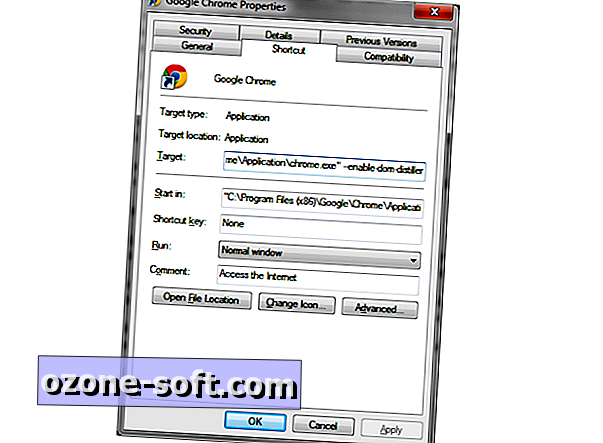
2. korak: poleg možnosti »Ciljanje« boste videli pot do datoteke za aplikacijo Chrome. Na konec besedila dodajte presledek in nato naslednje besede:
--enable-dom-destilator
3. korak: Kliknite Uporabi in nato zaprite vse primerke Chroma. Če za namizje uporabljate pogovore Hangouts ali Asistent Google, boste morali zapreti tudi ikono v sistemski vrstici.
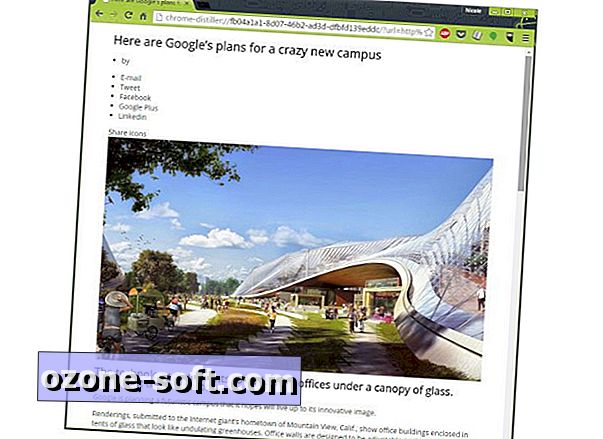
Ko želite preskusiti način Distill: v bližnjici, ki ste jo uredili, odprite Chrome, nato kliknite ikono hamburger (tri vrstice) v zgornjem desnem kotu in izberite stran Distill.
Funkcija Distill je malce skromna glede tega, kako dobro bo reformirala stran, vendar je odlična možnost na spletnih mestih, ki uporabljajo utripajoče ali video oglase. Kaj misliš?
(Preko SlashGear)









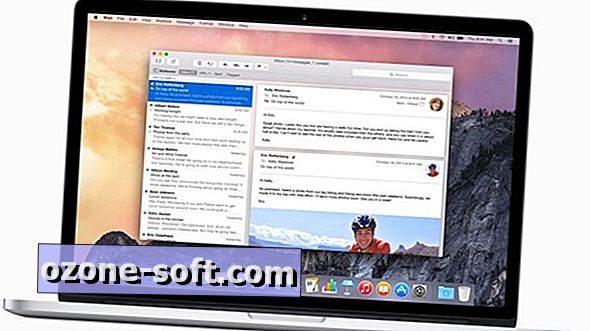


Pustite Komentar